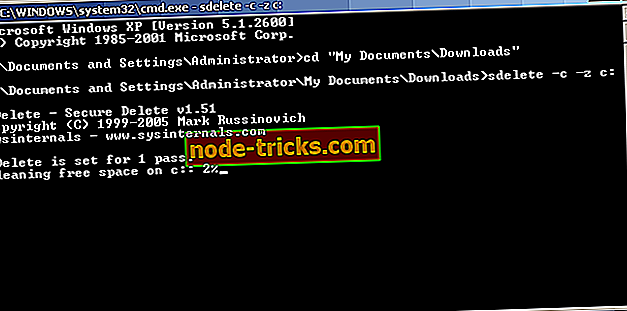FIX: În Windows 10 nu este detectată nicio baterie
Fără o baterie, este aproape imposibil să faceți ceva pe laptop, deoarece aceasta este sursa principală a puterii dispozitivului. Cu toate acestea, uneori este posibil să aveți bateria, însă laptopul dvs. poate trimite un mesaj care spune că " Nu este detectată nicio baterie ", iar această problemă a fost ridicată de utilizatorii sistemului de operare Windows 10.
Când se întâmplă acest lucru, unul dintre primele instincte ar fi să scoateți și să înlocuiți bateria sau să reporniți aparatul, dar dacă aceste remedii rapide nu vă ajută, puteți încerca soluțiile enumerate mai jos.
FIX: În Windows 10 nu este detectată nicio baterie
- Rulați depanatorul Power
- Efectuați un ciclu de alimentare pe laptop
- Actualizați BIOS-ul
- Verificați setările bateriei și ACPI
- Efectuați o resetare a driverului bateriei
1. Porniți Power Troubleshooter
Acest lucru vă ajută să găsiți și să remediați problemele cu setările de alimentare ale computerului. Pentru a face acest lucru:
- Faceți clic pe Start și selectați Panou de control

- În caseta de căutare a panoului de control, tastați Troubleshooter
- Faceți clic pe Depanare

- Faceți clic pe Sistem și securitate

- Faceți clic pe Alimentare și apoi pe Următorul

2. Efectuați un ciclu de alimentare pe laptop
- Deconectați toate dispozitivele externe de la laptop.
- Scoateți bateria.
- Apăsați butonul de alimentare al laptopului timp de aproximativ 10-15 secunde.
- Introduceți bateria și reporniți computerul.
- Conectați adaptorul de ca și verificați dacă aparatul dvs. poate detecta bateria din nou.
3. Actualizați BIOS-ul
Dacă primiți o alertă "Nu este detectată acumulatorul" de pe computer, este posibil să existe o problemă cu placa de chipset, deci este posibil să fiți nevoit să verificați și să instalați cele mai recente drivere de actualizare BIOS și drivere de chipset pentru dispozitivul dvs.
Notă : Când actualizați BIOS-ul, asigurați-vă că bateria este prezentă și că adaptorul CA este conectat.
- Deschideți un browser web și accesați site-ul web al producătorului dispozitivului dvs.
- Căutați aparatul pe site
- După ce găsiți cea corectă, accesați categoria BIOS și descărcați fișierul de actualizare BIOS, apoi salvați-l pe desktop
- Faceți dublu clic pe el și urmați instrucțiunile de pe ecran pentru a finaliza instalarea
- Se va face o repornire pentru sistemul dvs., iar BIOS-ul va fi actualizat
Dacă problema persistă, probabil cel mai probabil ar putea fi problema cu hardware-ul. În acest caz, contactați producătorul computerului.
4. Verificați setările bateriei și ACPI
S-ar putea ca bateria să îmbătrânească și să nu apară în BIOS. Dar verificați mai întâi setările ACPI pentru a vedea dacă bateria se afișează acolo. Pentru a face acest lucru:
- Faceți clic dreapta pe Start și selectați Device Manager (Manager dispozitive)
- Faceți clic pe Baterii pentru a extinde categoria

- Faceți clic pe ACPI pentru a verifica setările pe măsură ce bateria poate fi activată sau dezactivată de acolo
- Verificați BIOS-ul pentru a vedea dacă bateria apare acolo. Dacă Dacă bateria nu este detectată în BIOS atunci problema este fie cu bateria în sine, fie cu capacul bateriei / placa de bază de pe
Notă: dacă aveți acces la o altă baterie, încercați-o pe computer și să vedeți dacă problema dvs. este la computer sau bateria. Încercați și bateria într-un alt computer pentru a vedea dacă va fi detectată sau nu.
5. Resetați driverul bateriei
- Faceți clic dreapta pe Start și selectați Device Manager (Manager dispozitive)

- Faceți clic pe Baterii pentru a extinde categoria

- Faceți clic dreapta pe bateria metodei de control Microsoft ACPI și selectați Dezinstalare

- Faceți clic pe fila Acțiune și selectați Scanare pentru modificările hardware

- Opriți computerul
- Deconectați sursa de alimentare A / C
- Introduceți bateria.
- Introduceți sursa de alimentare A / C și porniți computerul.
Am vrea să aud de la dvs. Trimiteți comentariul dvs. în secțiunea de mai jos și spuneți-ne dacă ați reușit să remediați problema.